Наверное, у многих пользователей Windows 10 уже случалась достаточно неприятная ситуация, когда установка обновлений происходит без ведома пользователя. Самое печальное, что по умолчанию система дожидается простоя компьютера, устанавливает обновления и перезагружает компьютер. В этот момент могли быть запущены программы, что-то было недоделано или не сохранено - и возможно всё, что сделано за рабочий день, будет потеряно. Избежать такой ситуации можно двумя способами: включить уведомление о планировании перезагрузки или полностью отключить центр обновления Windows 10. UPD 22.01.18 : появилась информация, что компания Microsoft считает отключение обновлений преступлением с её точки с зрения, подробности можно прочитать здесь. Однако впоследствии эта информация была опровергнута Microsoft. Но в любом случае все дальнейшие действия вы делаете на свой страх и риск.
Отключаем автоматическую установку обновлений
Этот способ самый простой и безопасный. Кликаем на «Центр уведомлений» Windows 10 и заходим во «Все параметры».
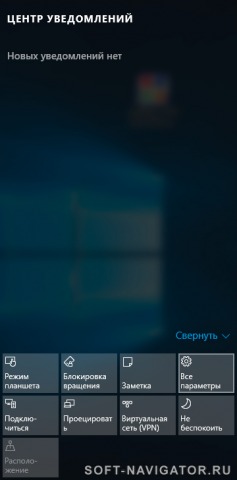
Далее кликаем на «Обновление и безопасность» и нажимаем «Дополнительные параметры».
Здесь необходимо выбрать, как устанавливать обновления. По умолчанию выбрано «Автоматически», меняем это на «Планирование перезагрузки». Если Вам требуются только обновления безопасности, без получения новых функций, то отмечаем галочку «Отложить обновления».
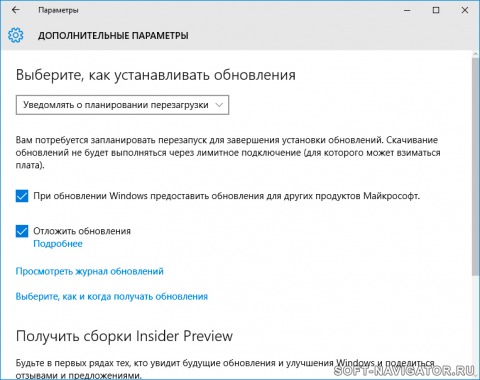
Полное отключение обновлений в Windows 10
По умолчанию в Windows 10 нет функции полного отключения обновлений, отчасти это правильно, т.к. закрывать дыры безопасности все же необходимо. Тем не менее, бывают ситуации, когда постоянная установка обновлений мешает, например, на тестовых машинах или если ПК подключен через мобильный интернет. Для полного отключения обновлений необходимо отключить службу «Центр обновления Windows». Для этого запускаем диспетчер задач и переходим в раздел «Службы», далее кликаем «Открыть службы». В открывшемся окне находим службу «Центр обновления Windows», кликаем правой кнопкой мыши и открываем свойства. В поле «Тип запуска» необходимо выбрать «Отключена».
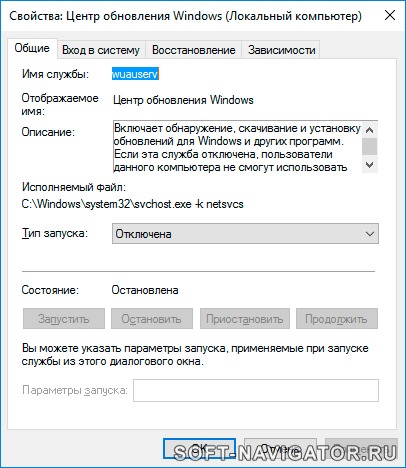
Всё, теперь Windows 10 не сможет получать и устанавливать обновления.
